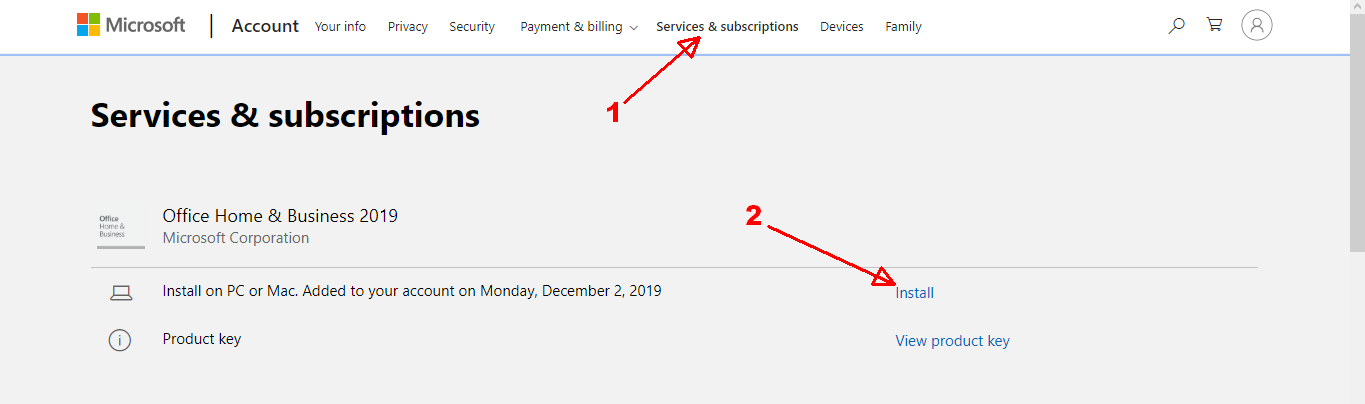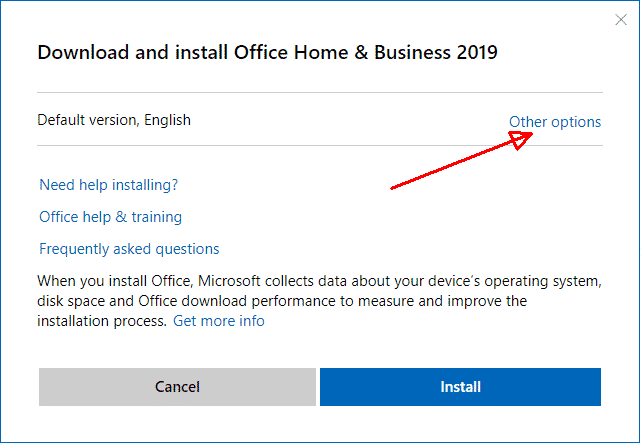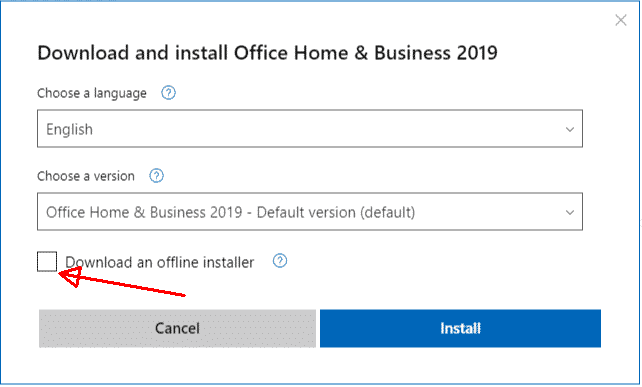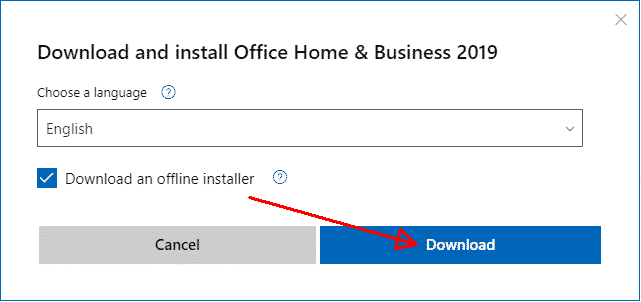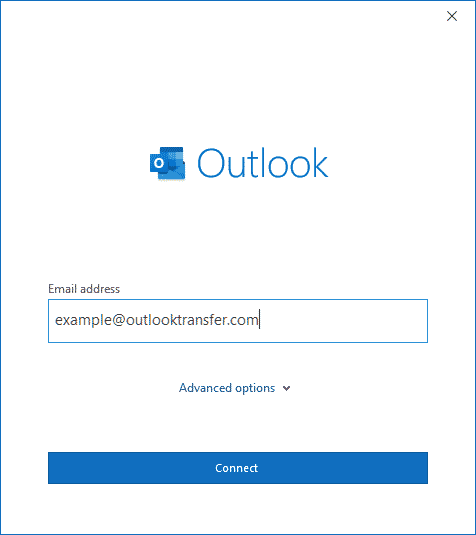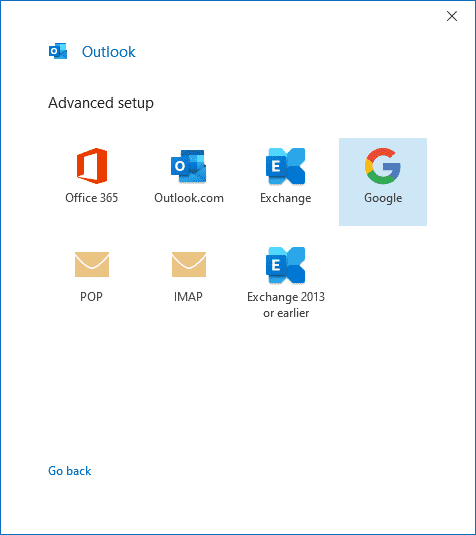Outlook это программа для взаимодействия с почтовыми ящиками. Это будет особенно полезно для владельцев нескольких почтовых адресов, а также тех, кому необходимо быстро реагировать на входящие сообщения электронной почты или просто слишком ленив, чтобы пойти в броузере, чтобы использовать почту. Вы можете подключить почтовые ящики с абсолютно любой компании и в любом количестве, используя эту программу. Кроме того, очень функциональный, удобный, и простой в использовании. В этой статье, мы обсудим, как настроить и как обновлять электронную почту Outlook,. Все инструкции будут рассмотрены на примере Outlook 2010, но они также относятся к версиям 2007, 2013, 2016 и 2019.
Оглавление:
- Standalone Перспективы против интернет-перспективы
- Где купить автономный Outlook, 2019
- Нажмите для установки Run Outlook,
- установка Standalone Перспективы
- Первоначальная настройка Перспективы
- Получение обновлений Outlook,
Outlook 2019 против перспективы 365, что выбрать?
Microsoft делает все возможное, чтобы скрыть автономный прогноз от покупателя, они в основном предлагают их внешний вид 365 модель подписки везде. Помнить, Outlook 365 это не то же самое, как Outlook, 2016 или прогноз 2019. Управление 365 виртуальная среда, которая является загрузка и запуск некоторых модулей на вашем компьютере, но основная часть остается на серверах Microsoft находится в Интернете. Теперь Immagine, что вы приобрели что-то, но может использовать его только в случае, если магазин открыт. Разве это не звучит как абсурд? То же самое с интернет-приложениями. В случае какого-либо вопроса на стороне Microsoft, Вы не сможете использовать приобретенные приложения Office, и внешний вид, а также. Как вы думаете, что это редкий случай, когда серверы Microsoft вниз? к сожалению нет. Читайте нашу статью “Вот почему вам необходимо вернуться к локальной Outlook, как можно скорее” чтобы увидеть подробную статистику о Microsoft простоев серверов и других деталях.
Покупка Standalone Перспективы 2019 версия
После нескольких неудачных попыток найти ссылку на покупку для автономной версии Microsoft Outlook 2019 мы попросили поддержки Microsoft dirrectly и они рекомендовали использовать эта страница, чтобы купить MS Outlook 2019 онлайн. Эта ссылка будет работать для вас, если вы находитесь в Соединенных Штатах или иметь банковский счет в США. В противном случае, Ваш платеж не будет принят. В качестве альтернативы вы можете купить лицензионную карточку MS Office или MS Outlook, в ЛУЧШАЯ ПОКУПКА или Уолмарт * магазин.
К сожалению, автономная версия Перспективы не доступна для приобретения в некоторых странах. Если вы находитесь в Европа, вы можете получить Microsoft Outlook 2019 один из местных дистрибьюторов от. В качестве альтернативы вы можете использовать онлайн Амазонка Магазин, чтобы найти предложение Outlook в коробке или на DVD, и это предложение может быть дешевле.
Прочитайте то, что появились новые возможности и функции в Outlook, 2019…
Outlook 2019 установка (Нажмите и работай)
Примечание: Outlook 2019 может быть установлен только в ОС Windows 10. Предыдущие версии Microsoft Windows не поддерживаются. Если у вас есть более ранняя версия MS Windows, Вы можете установить одну из предыдущих версий Outlook,.
По умолчанию Microsoft предлагает для настройки Outlook, интернет.
Для настройки Outlook, в Интернете вы должны:
- Перейдите к office.com/setup/ адрес с вашего интернет-браузера
- Войдите используя учетные данные учетной записи Майкрософт
- Перейти к “Сервисы & Подписки” Закладка
- Введите код продукта Outlook, при запросе и нажмите Установка кнопка
- Это будет скачать небольшой файл установки, выполнить это
- Мастер установки будет загружать компоненты Outlook, на ваш компьютер в Интернете и установить Outlook,
Этот тип настройки называется Click-to-run и в нем отсутствуют некоторые важные компоненты., Именно поэтому она ограничена в некоторых функциях. Однако с помощью этой быстрой настройки вы можете начать использовать MS Outlook немедленно.
Outlook 2019 установка (Автономный)
Мы рекомендуем вам установить автономную версию Microsoft Outlook, которая является очень стабильной и полной.
Для этого необходимо выполнить следующие действия:
- Войти в свою учетную запись Microsoft (account.microsoft.com)
- Открыто “Сервисы & Подписки” раздел
- Нажмите “Установка” кнопка
- Нажмите “Другие опции” ссылка в правом верхнем углу
- Нажмите “Загрузить автономный инсталлятор” флажок, чтобы включить его
- Выберите подходящий язык, если это необходимо, и нажмите “Скачать” кнопка
- Это позволит начать загрузку установки изображения (*.IMG) файл (~ 3,5 Gb)
- Укажите местоположение и сохранить * .img файл на компьютер
- Дважды щелкните по загруженному файлу изображения по завершении..
Это будет монтировать файл образа в качестве виртуального диска DVD. Открыть DVD диск, как обычно, и запустить файл установки. Вы также можете использовать установочный файл определенного разрядности, для этого открыть Управление папку и запустить Установка32 или Установка64 файл.
Обратите внимание, что 32 биты Перспективы могут быть установлены на 32 бит и 64 разрядная операционная система Windows, однако 64 Бит Outlook может быть установлен только если система Windows 64 бит.
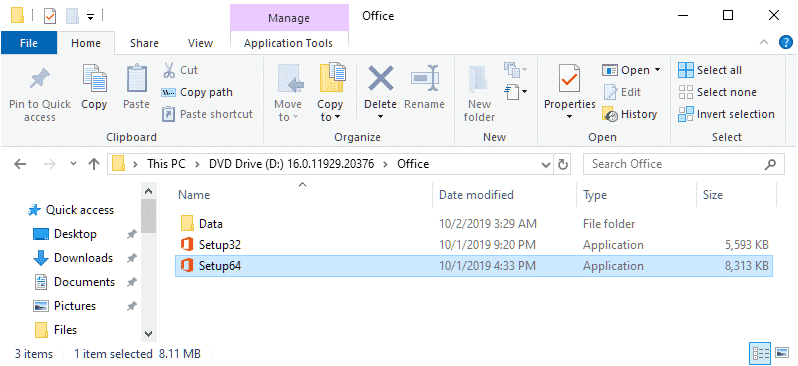
Теперь запустите нужный файл и завершить установку.
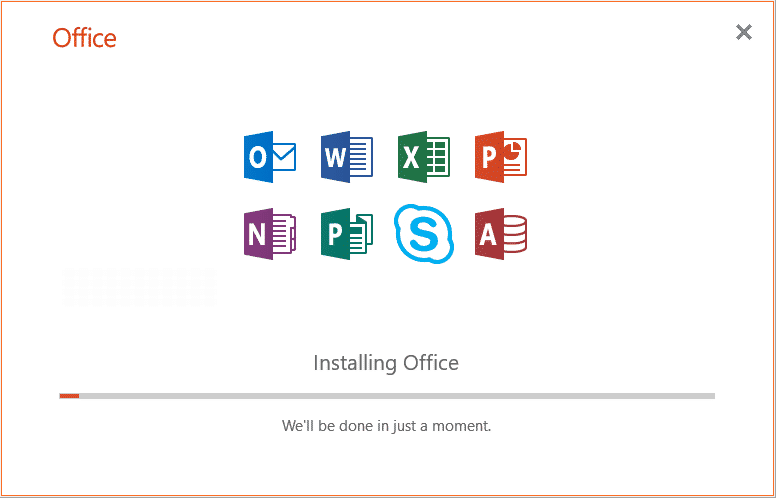
Когда Outlook будет установлен, вы должны запустить его и следовать инструкциям мастера настройки, чтобы полностью инициализировать все компоненты Microsoft. Без этого вы не сможете использовать Outlook или любые связанные с ним инструменты, такие как преобразования программного обеспечения Перспективы.
Первоначальная настройка Перспективы
Если вы хотите узнать, как обновить внешний вид на ОС Windows или Mac, Вы должны знать, как настроить его правильно первый. Это приложение имеет интуитивно понятный интерфейс, и вы не должны иметь проблемы с первоначальной настройкой, и вы, безусловно, справиться с этой проблемой, как обновить Microsoft Outlook для Windows,. Но это лучше сортировать все в порядке. После первого запуска, приложение сами предложат вам подключить почтовый ящик и выполнить первоначальную настройку.
Вы должны сделать все, что в следующем порядке:
- Запустите программу. Если это ваш первый раз, Вы увидите окно приветствия от Microsoft Office.
- После этого, Вам будет предложено подключить почтовый адрес. Вы можете отказаться и сделать это позже.
- Если вы использовали первоначальное предложение установки, вы увидите окно почтового соединения. Главное, чтобы ввести адрес и пароль от почтового ящика правильно. Вы можете выбрать любое имя. Вы можете подключить учетную запись из любой службы, Например, от Google. Вам не удастся создать новый почтовый ящик в этом окне. Вы должны зарегистрировать существующий. В Outlook 2016, там будет ссылка, чтобы создать новый почтовый ящик из самого приложения.
- Если зарегистрировать почтовый ящик от некоторых открытых услуг, Например, от OpenMailBox, Вы можете столкнуться с проблемами при подключении к зашифрованной серверу. Если это произойдет, просто нажмите кнопку «Далее» еще раз, чтобы программа подключается к почтовому ящику через открытый канал (здесь не о чем беспокоиться).
- Когда соединение завершено, Вам будет предложено зарегистрировать дополнительные почтовые ящики, но это может быть сделано позже.
- Если вы ранее не запущены какие-либо из продуктов Microsoft Office, окно для настройки обновляемых появится перед вами. Лучше всего выбрать “Не вносить изменения“.
Как обновления Outlook 365, 2007, 2013, 2016, 2019
После того, как вы настроили все правильно, Вы можете актуализировать это приложение, если есть такая возможность. Если вам нужно знать текущую версию Outlook,, мы описали это в другой статье. Для того, чтобы проверить свои обновления, Вы должны пойти Файл > Счет Управление > параметры обновления.
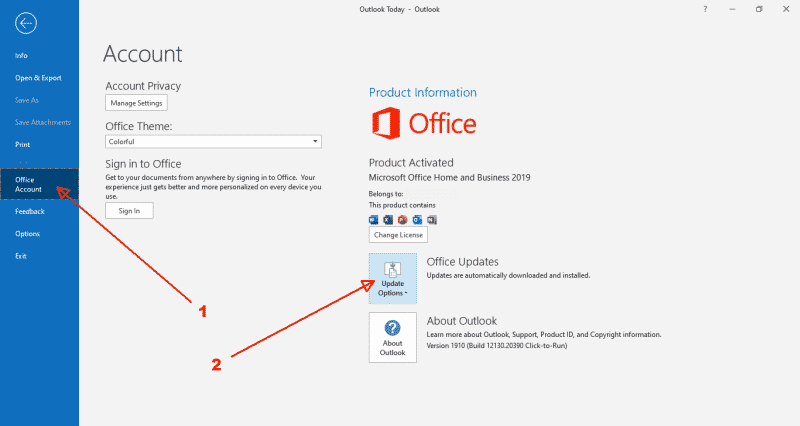
В открывшемся окне, вы увидите следующие кнопки для обновления программы:
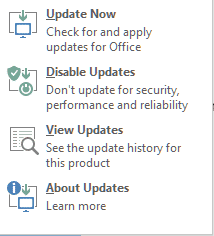
- Обновить сейчас. Он проверяет, если вы можете обновить внешний вид. И если это возможно, он предлагает сделать это.
- Отключить обновления. Это переключает ваш клиент между автоматической / ручной установкой актуализации.
- Просмотр Обновления. Он открывает страницу веб-сайта Microsoft с описанием последней актуализации.
- О Updates. Подробная информация о текущем состоянии Перспективы updates.For примера:
Обновление этого продукта Управление по умолчанию включены и загружаются через подключение к Интернету и устанавливается автоматически. Чтобы проверить состояние обновления и включить или отключить обновления, выберите вкладку File, а затем выберите учетную запись. Под обновлений Office, Вы можете просмотреть текущее состояние обновления и включить автоматическое обновление или выключение.